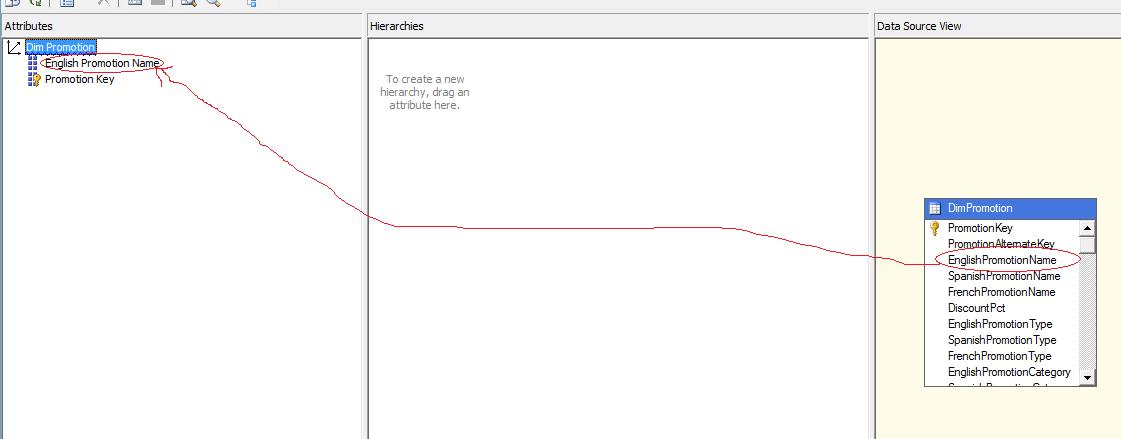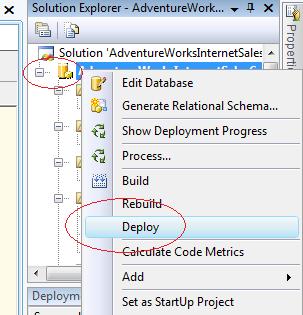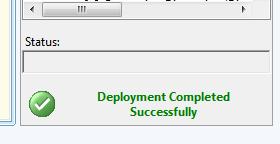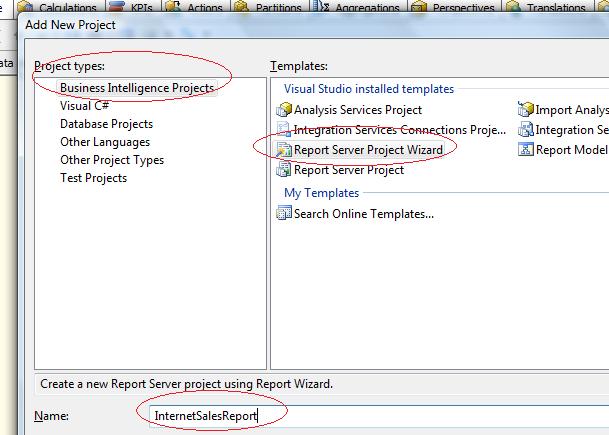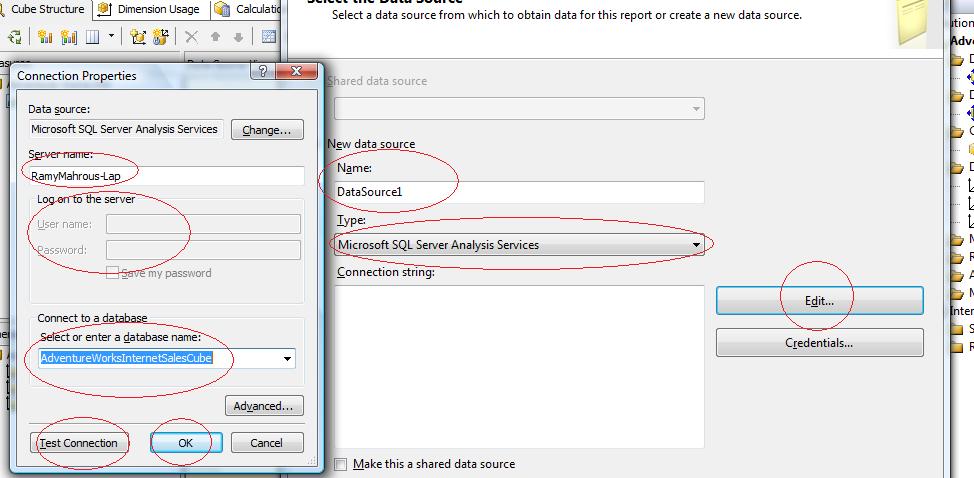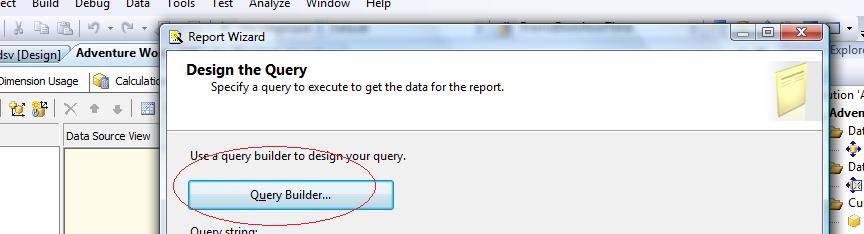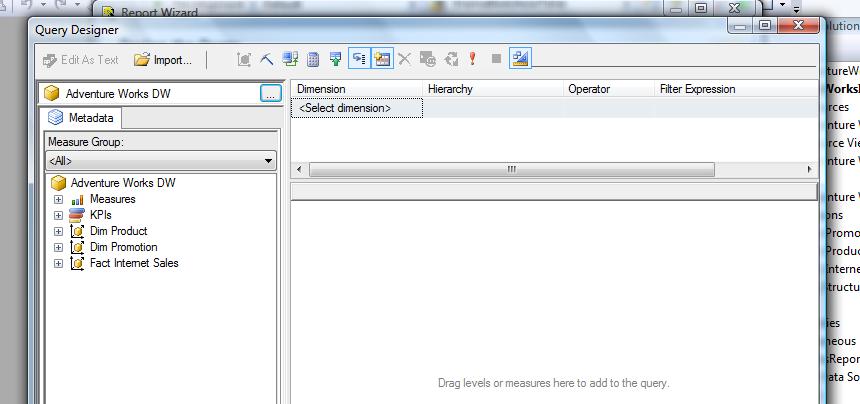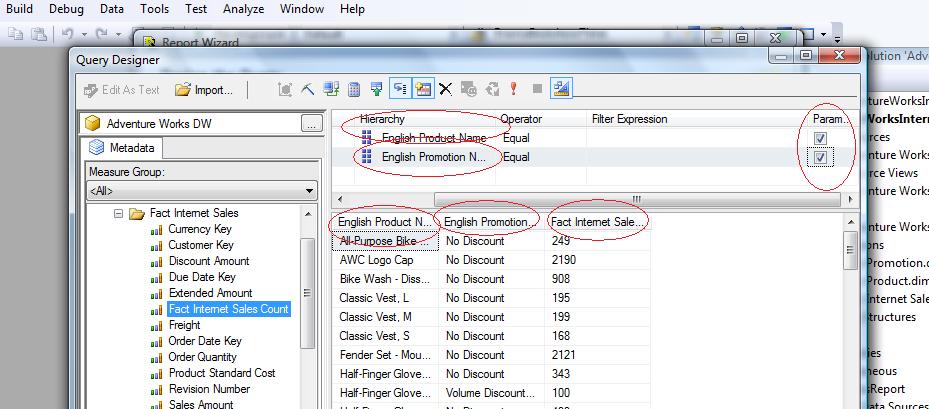构建基于 ASP.NET 报表的 OLAP 应用程序 Part-2
4.20/5 (3投票s)
如何构建 ASP.NET Web 报表应用程序
在上一篇文章中,我们学习了如何使用 BIDS 构建简单的 Cube,如果您是关注者,我忘记了一件重要的事情,那就是在 Analysis Services 上部署 Cube。1- 我们只需要向维度 (DimPromotion, DimProduct) 添加一些属性,因为其中每一个都是纯粹的(只包含键),由于某些原因,我们需要向用户显示产品名称或促销名称,因为这对于人类来说很难处理数字,而机器更喜欢它们。我们将向维度添加一些属性以使其有意义。2- 双击 DimPromotion;维度设计窗口打开,您会找到数据源视图、层次结构和属性;只需将 EnglishPromotionName 从数据源视图表拖到属性中。3- 对 DimProduct 重复上一步,以添加 EnglishProductName4- 右键单击 AdventureWorksInternetSalesCube 项目,然后部署(将您的 Cube 移动到 Analysis Services)。如果部署成功,它会向您显示消息“部署已成功完成”
现在是时候构建我们的报表了。 1- 右键单击解决方案,然后添加->新项目-> 从项目类型中选择商业智能项目,然后创建报表服务器项目向导,名称为“InternetSalesReport” 2- 确定3- 报表向导对话框打开,下一步;选择新的数据源;类型:Microsoft SQL Server Analysis Services,然后编辑;服务器名称:您的服务器名称,在我的情况下,我将键入“RamyMahrous-Lap”,您会注意到,当选择数据源为 Microsoft SQL Server Analysis Services 时,没有任何机会使用用户名或密码登录,正如我们在上一部分中说明的那样,Analysis Services 仅允许 Windows 身份验证。选择或输入数据库名称:“AdventureWorksInternetSalesCube”;测试连接,然后确定(如果成功)。4- 下一步;我们进入构建查询的对话框;按查询生成器打开查询设计器表单,以帮助我们构建报表数据集。我们需要显示 ProductEnglishName、PromotionEnglishName 和 FactInternetSaleCount,并且参数是 ProductEnglishName 和 PromotionEnglishName,因此我们将 ProductEnglishName、PromotionEnglishName 和 FactInternetSaleCount 拖到显示“在此处拖动级别或度量以添加到查询”的空间上。以及 ProductEnglishName 和 PromotionEnglishName 在维度区域,并选中参数复选框。确定
5- 下一步;选择报表类型为表格;下一步;将可用字段添加到详细信息;下一步;下一步;将其重命名为 InternetSaleCount_ByProduct_ByPromotion;完成。 6- 您可以预览它并选择一些条件来测试报表。 7- 右键单击 InternetSalesReport 并部署到报表服务服务器,以使用户可以通过 http 访问它。如果您收到消息“指定的 TargetServerURL 无效。请为部署设置中的报表服务器指定有效的 URL。” 右键单击 InternetSalesReport 项目,然后属性将 TargetServerURL 设置为 https:///ReportServer 或您的 ReportServer URL,从 IIS 中检查它。 结论:我们展示了使用 BIDS 构建报表并将其部署到 ReportServer 上。 敬请关注 构建 ASP.NET 应用程序的最后一部分。